windows無法連接到打印機0x0000bcb解決方法
如果我們在使用系統連接打印機的時候出現windows無法連接到打印機0x0000bcb問題,可能是因為我們開啟了網絡安全設定,也可能是停止了相關服務,只要將他們開啟就可以解決打印機問題了。

方法一:
1、首先我們使用“win+r”組合鍵打開運行,輸入“gpedit.msc”回車確定。

2、然后打開“windows設置”下的“安全設置”并展開“本地策略”
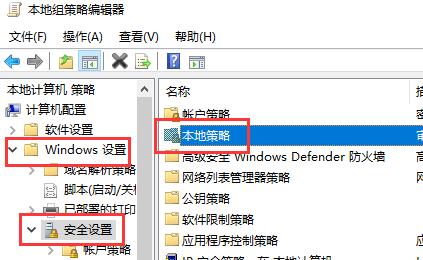
3、然后展開“安全選項”,雙擊打開“網絡安全:LAN管理器身份驗證級別”

4、將其中選項更改為“僅發生NTLM響應”,并點擊下方“確定”保存。
5、設置完成后如果還是無法連接打印機,那么還需要開啟相關服務。
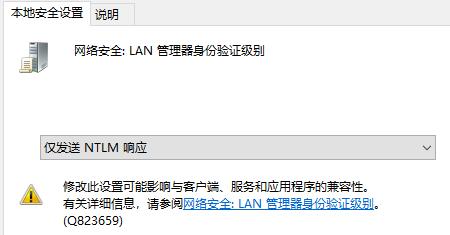
方法二:
1、首先依舊是打開運行,然后在其中輸入“services.msc”回車確定。

2、然后在其中找到“Function Discovery Provider Host、Function Discovery Resource Publication”這兩個服務,雙擊打開。
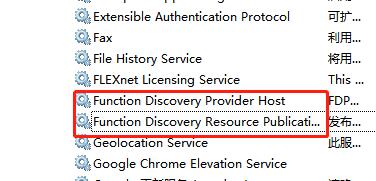
3、然后將“啟動類型”更改為“自動”

4、最后再找到“print spooler”服務,使用上面的方法打開并啟動它。
5、開啟完成后我們就應該可以正常連接打印機了。
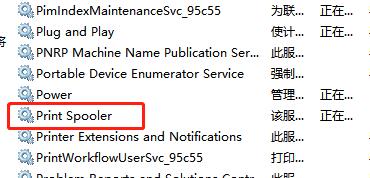
方法三:
1、如果開啟服務和組策略和也無法連接打印機,那就只能重裝系統來解決了。【win10 21h1下載】
2、因為現在很多的打印機需要最新的系統才可以兼容。
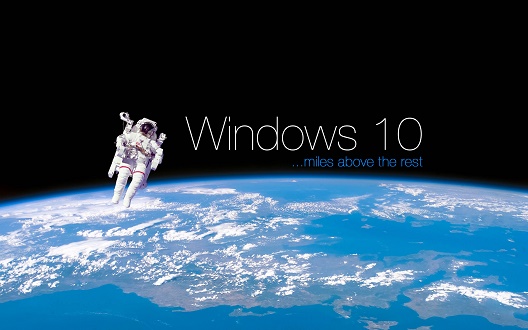
相關文章:0xc00007b無法開機解決方法 | win7藍屏0x000000d1解決教程
以上就是windows無法連接到打印機0x0000bcb解決方法了,本站提供的系統有著很強的兼容性,重裝后就能使用打印機了。更多相關信息可以繼續關注好吧啦網哦~
以上就是windows無法連接到打印機0x0000bcb解決方法的全部內容,望能這篇windows無法連接到打印機0x0000bcb解決方法可以幫助您解決問題,能夠解決大家的實際問題是好吧啦網一直努力的方向和目標。
相關文章:

 網公網安備
網公網安備